Funktionsmenü im [Pro-Video]-Modus
Tippen Sie auf [Fn], um das Funktionsmenü zu öffnen. Um das Funktionsmenü zu schließen, tippen Sie erneut auf [Fn].
![Bild, das zeigt, wo sich die einzelnen Symbole im Funktionsmenü im Modus [Pro-Video] der Kamera-App befinden. Obere Reihe von links nach rechts, 1 bis 6. Untere Reihe von links nach rechts, 7 bis 12.](image/scr-245-camera-pro-video-function-menu.png)
-
Auflösung
4K / Full HD / HD
-
Bildrate
24 BpS / 30 BpS / 60 BpS / 120 BpS
-
Fokusmodus
Nachführ-AF: Verwenden Sie [Nachführ-AF], wenn das Motiv sich bewegt. Die Kamera fokussiert kontinuierlich.
Manuellfokus: Stellen Sie den Fokus mithilfe des Schiebers im Sucher manuell ein. Sie können auch auf
 (Symbol für Fokus nah) oder
(Symbol für Fokus nah) oder  (Symbol für Fokus fern) tippen, um Feineinstellungen vorzunehmen. Falls Sie mit [Nachführ-AF] nicht auf das gewünschte Motiv fokussieren können, benutzen Sie [Manuellfokus].
(Symbol für Fokus fern) tippen, um Feineinstellungen vorzunehmen. Falls Sie mit [Nachführ-AF] nicht auf das gewünschte Motiv fokussieren können, benutzen Sie [Manuellfokus]. -
Produktpräsentation
Ein / Aus: Die Kameraeinstellungen sind für Videoaufnahmen, wie z. B. Produktbewertungen, optimal konfiguriert. Die Kamera neigt dazu, auf Objekte zu fokussieren, die in der Mitte des Suchers angezeigt werden.
-
Dynamikbereich
Breit / Standard: Wenn [Breit] ausgewählt ist, können Sie Videos mit einem großen Dynamikbereich aufnehmen, indem Sie eine Bildverarbeitung verwenden, die mehrere Bilder kombiniert.
-
Mikr.
Sie können wählen, welches Mikrofon während der Aufnahme von Videos verwendet werden soll.
Alle Richtungen (Stereo): Ideal für die Aufnahme von Geräuschen von allen Seiten oder aus allen Richtungen, z. B. Umgebungsgeräusche.
Priorität Stimme (Rücks.): Ideal für die Aufnahme von Stimmen oder Geräuschen des Motivs bei Aufnahmen mit der Hauptkamera. Berühren Sie die Rückwand während der Aufnahme so wenig wie möglich, damit keine Störgeräusche aufgezeichnet werden.
-
Gesichts/Augen-AF
Gesichts/Augen-AF / Gesichts-AF / Aus
Die Kamera erkennt die Gesichter oder Augen von Personen und Tieren und fokussiert automatisch auf diese.
Wenn die Kamera die Gesichter von Personen oder Tieren erkennt, erscheint ein Erkennungsrahmen. Um das Fokusziel zu ändern, tippen Sie auf das Gesicht des Motivs, auf das Sie fokussieren möchten.
-
Stil
Kreative Optik : ST / Kreative Optik : NT / Kreative Optik : VV / Kreative Optik : FL / Kreative Optik : IN / Kreative Optik : SH / S-Cinetone for mobile: Optimiert mit einer anderen Kombination aus Farbton, Farbsättigung, Kontrast, Konturenschärfe, Helligkeit und anderen Bildelementen, so dass Sie die Bildverarbeitung mit Ihrer idealen Balance aus diesen Elementen einrichten können. Um Einzelheiten zur jeweiligen Standard-Optik zu erfahren, tippen Sie auf
 (Schaltfläche für Weiterlesen).
(Schaltfläche für Weiterlesen). -
HDR-/SDR-Format
Aktivieren Sie HDR (High Dynamic Range), um Ihre Videos dramatischer wirken zu lassen und realistischer darzustellen.
HDR(HLG/BT.2020): Das Video wird mit einer Kombination aus HLG für die Gammakurve und BT.2020 für den Farbraum aufgezeichnet.
SDR(BT.709): Das Video wird mit einer Kombination aus der Standard-Gammakurve und BT.709 für den Farbraum aufgezeichnet.
-
WB
Automatisch / Bewölkung / Tageslicht / Leuchtstofflampe / Glühlampe / Schatten: Damit können Sie die Farbtöne entsprechend der gewählten Lichtquelle einstellen, die das Motiv beleuchtet (voreingestellter Weißabgleich). Um die Farbtöne fein einzustellen, tippen Sie auf die Taste [AB, GM], damit der Feineinstellungsbildschirm angezeigt wird, und verschieben Sie dann den orangefarbenen Punkt zur gewünschten Position. Tippen Sie nach der Einstellung erneut auf die Taste, um den Feineinstellungsbildschirm zu schließen.
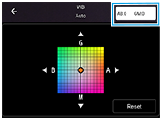
Temp. 1 / Temp. 2 / Temp. 3: Speichert Weißabgleichseinstellungen, die in Bezug auf die Farbtemperatur definiert sind. Tippen Sie auf die Taste für die Farbtemperatur (K), um die Farbtemperatur mit dem Moduswahlrad einzustellen. Tippen Sie auf die Taste [AB, GM], um den Farbton mithilfe des Feineinstellungsbildschirms präzise einzustellen. Tippen Sie nach der Einstellung erneut auf die Taste, um den Feineinstellungsbildschirm zu schließen.
Anpassung 1 / Anpassung 2 / Anpassung 3: Die Grundfarbe Weiß wird unter Lichtverhältnissen für die Aufnahmeumgebung gespeichert. Um die Grundfarbe Weiß einzustellen, wählen Sie eines der Elemente aus, tippen Sie auf [Anw.], und folgen Sie dann den Anweisungen auf dem Bildschirm.
-
Stabilisation
Hohe Qualität / Standard / Aus: Sie können ruckelfreie, verwacklungsfreie Videos aufzeichnen. Um den stärksten Bildstabilisierungseffekt zu erhalten, wählen Sie [Hohe Qualität]. Wenn Sie [Standard] wählen, wird der Stabilisierungseffekt abgeschwächt, aber Sie können Videos mit einem etwas breiteren Blickwinkel aufnehmen.
-
Kantenanhebung
Ein / Aus: Mit Kantenanhebung können Sie den Fokus überprüfen, indem die Konturen von scharfen Bereichen hervorgehoben werden.
Tipp
- Sie können die Kantenanhebungsfarbe wählen. Tippen Sie auf [MENU] > [Fokus] > [Kantenanhebungsfarbe], und wählen Sie dann eine Option.
Um Einstellungselemente im Funktionsmenü neu zuzuweisen oder umzuordnen
- Tippen Sie auf [MENU] > [Setup] > [Anpassung des Funktionsmenüs (Video)].
- Folgen Sie den Anweisungen auf dem Bildschirm.
